Lav et cool farveændrende tapet til Windows 7

Windows har en personaliseringsfunktion, som tillader detdu ruller dine billeder som et lysbilledshow på dit skrivebord. Selvom dette er fantastisk til at lave temaer, har jeg også fundet en anden cool anvendelse til det. Her viser jeg dig, hvordan du opretter en groovy farveændrende baggrund til Windows 7.
Lav et tapet til farveændring til Windows 7
Først rundt på internettet for at finde et cook-billedemed en sort baggrund og et enkelt objekt et eller andet sted i midten. Hvis du ikke kan finde noget godt, kan du gribe en tabletpen og nemt lave noget køligt af dig selv i Photoshop. Her er noget, jeg hurtigt skitserede:
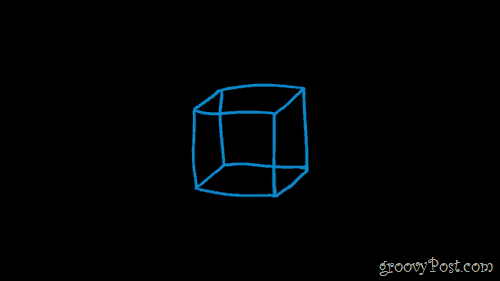
Efter at have oprettet dit billede (eller fundet et påweb) gem det på din computer. Derefter kan du bruge Photoshop's Hue / Saturation eller næsten ethvert andet Adobe Photoshop-alternativ til at ændre farven på dit billede. Lav et par forskellige farver, og gem hver enkelt af dem som en separat fil.
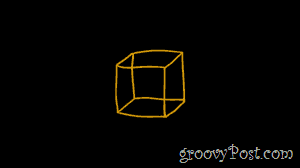
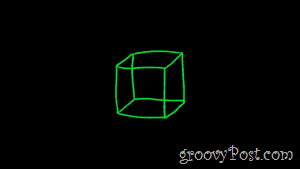
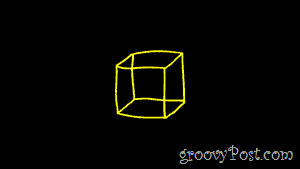
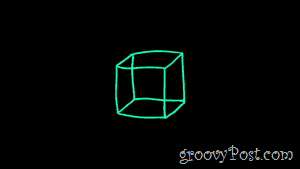
Når du har gemt dine billeder, kan du lægge dem alle inden separat mappe og give dem nogle passende navne, så de ser pæne og ryddelige ud. Dette er et valgfrit trin, men jeg synes, det gør det lettere at styre billeder.
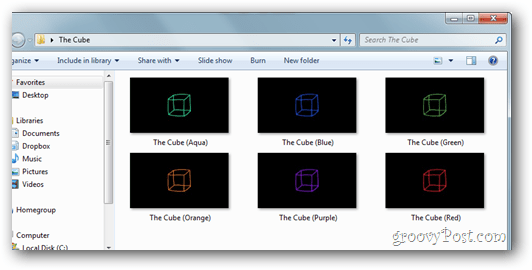
For at oprette dit tema skal du højreklikke på dit skrivebord og vælge Tilpas (eller gå til Tilpasning fra kontrolpanelet).
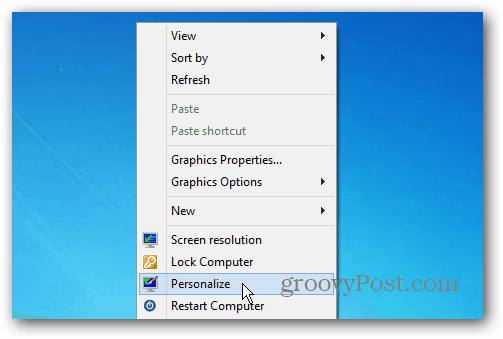
Klik nu på skrivebordsbaggrundsikonet i nederste venstre hjørne af vinduet.
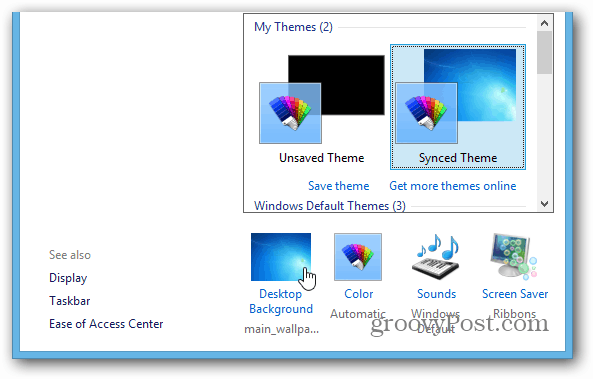
Derefter skal du navigere til dine billeder og vælge dem alle med et hak. Vælg "Fill" til billedpositionen og vælg 10 sekunder forsinkelse for at ændre billedet. Hvis du vil, kan du også markere Shuffle for at få dine billeder vist i tilfældige farver hver gang. Når du er færdig, skal du trykke på Gem ændringer, og du vil være næsten færdig!
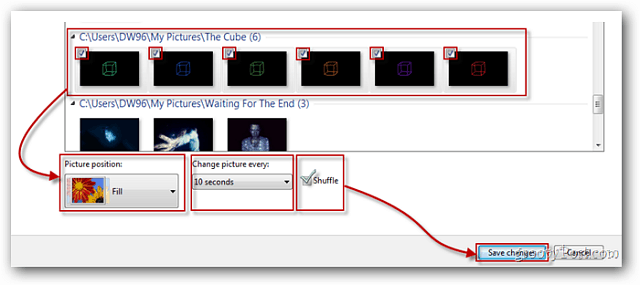
Gem dit tema, og giv det et navn, du vil huske, hvad det er.
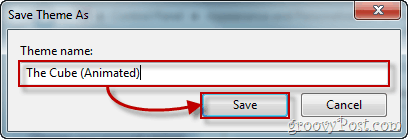
Læn dig nu, slap af og nyd dit nye tapet, der skifter farve!
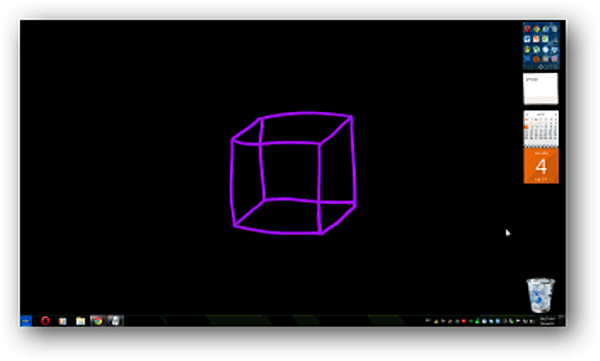










Efterlad en kommentar